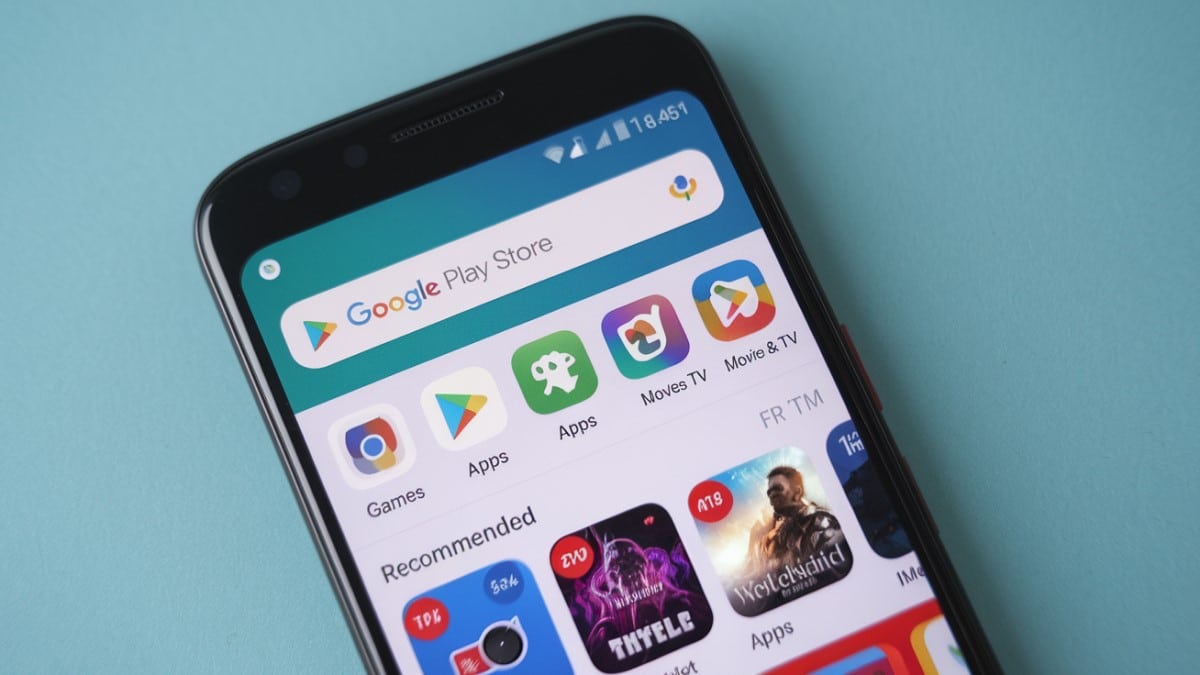Le Google Play Store est essentiel pour télécharger et mettre à jour les applications sur votre appareil Android. Il est crucial de maintenir cette application à jour pour garantir un fonctionnement optimal et accéder aux dernières fonctionnalités.
Cet article vous guidera étape par étape pour mettre à jour le Play Store et vous expliquera pourquoi cette démarche est indispensable.
Pourquoi maintenir le Play Store à jour est essentiel pour votre Android ?
Mettre à jour le Play Store sur votre appareil Android est souvent négligé, mais c’est une action indispensable. Une version obsolète peut entraîner des problèmes tels que des erreurs de téléchargement, des failles de sécurité, et l’incapacité d’accéder aux nouvelles applications ou fonctionnalités. De plus, les mises à jour apportent souvent des améliorations en matière de performance et de sécurité, renforçant ainsi la protection de vos données personnelles.
- Amélioration des performances : Chaque mise à jour du Google Play Store inclut des optimisations qui rendent l’application plus rapide et plus réactive.
- Sécurité accrue : Les mises à jour corrigent les failles de sécurité connues, réduisant ainsi les risques de piratage.
- Accès aux nouvelles fonctionnalités : En mettant à jour le Play Store, vous bénéficiez des dernières fonctionnalités et de la compatibilité avec les nouvelles applications.
« La mise à jour régulière de votre Play Store garantit que vous tirez le meilleur parti de votre appareil Android. »
Jean Dupont, expert en technologies mobiles
Étapes détaillées pour mettre à jour votre Play Store
Suivre les étapes pour mettre à jour le Google Play Store sur votre appareil Android est un processus simple et rapide. Voici comment procéder :
- Ouvrez l’application Google Play Store sur votre appareil.
- Appuyez sur l’icône de votre profil en haut à droite de l’écran pour accéder au menu.
- Sélectionnez « Paramètres » dans le menu déroulant.
- Allez dans « À propos » pour vérifier les informations sur la version actuelle du Play Store.
- Appuyez sur « Mettre à jour le Play Store » si cette option est disponible. Si une mise à jour est disponible, elle sera téléchargée et installée automatiquement.
Ces étapes vous permettent de maintenir votre appareil en parfait état de fonctionnement, assurant ainsi que vous avez toujours accès aux dernières versions des applications disponibles sur le Play Store.
« Mettre à jour le Play Store est une tâche simple mais essentielle pour la santé de votre appareil Android. »
Marie Petit, spécialiste en support technique
Que faire si vous rencontrez des problèmes lors de la mise à jour
Il arrive parfois que la mise à jour du Play Store ne se déroule pas comme prévu. Voici quelques solutions pour résoudre les problèmes courants :
- Vérifiez votre connexion Internet : Assurez-vous d’avoir une connexion stable. Le Google Play Store nécessite une bonne connexion pour télécharger et installer les mises à jour.
- Redémarrez votre appareil : Un simple redémarrage peut résoudre de nombreux problèmes, y compris ceux liés à la mise à jour du Play Store.
- Effacez le cache et les données du Play Store : Accédez à « Paramètres » > « Applications » > « Google Play Store » > « Stockage » et appuyez sur « Effacer le cache » et « Effacer les données ».
- Vérifiez les mises à jour système : Parfois, une mise à jour du système Android est nécessaire pour que le Play Store puisse se mettre à jour correctement.
« La patience et quelques étapes simples suffisent pour résoudre la plupart des problèmes de mise à jour du Play Store. »
Paul Martin, technicien en assistance mobile
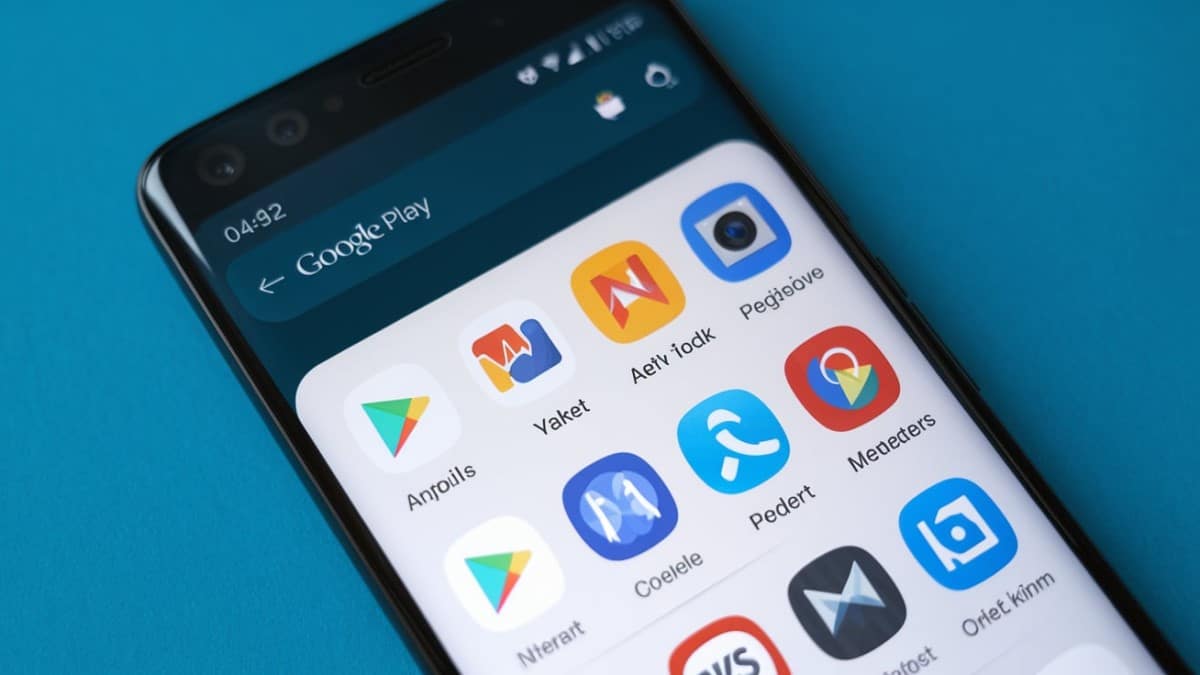
Tableau récapitulatif des étapes de mise à jour du Play Store
| Étape | Action à réaliser |
|---|---|
| Ouvrir le Play Store | Accédez à l’application Google Play Store |
| Accéder aux paramètres | Appuyez sur l’icône de profil et sélectionnez « Paramètres » |
| Vérifier les informations | Allez dans « À propos » pour vérifier la version actuelle |
| Mettre à jour | Appuyez sur « Mettre à jour le Play Store » si disponible |
| Résoudre les problèmes | Vérifiez la connexion, redémarrez, ou effacez le cache |
Questions fréquentes sur la mise à jour du Play Store
Comment savoir si mon Play Store est à jour ?
Vous pouvez vérifier si votre Google Play Store est à jour en suivant les étapes décrites dans cet article, en particulier dans la section « Vérifier les informations » sous « Paramètres ».
Que faire si je ne vois pas l’option de mise à jour dans le Play Store ?
Si l’option de mise à jour n’apparaît pas, cela signifie que votre Play Store est probablement déjà à jour. Vous pouvez également essayer de forcer la mise à jour en effaçant le cache de l’application.
Est-il dangereux de ne pas mettre à jour le Play Store ?
Ne pas mettre à jour le Google Play Store peut exposer votre appareil à des failles de sécurité et limiter l’accès à certaines applications ou fonctionnalités. Il est donc recommandé de toujours garder le Play Store à jour.
Donnez votre avis dans les commentaires et partagez votre expérience sur la mise à jour du Play Store !